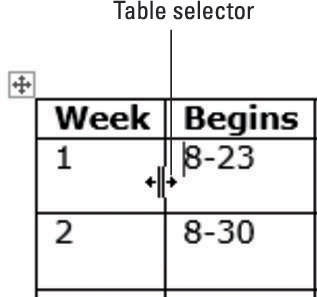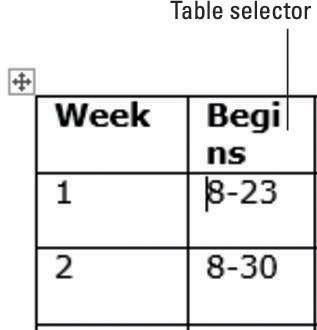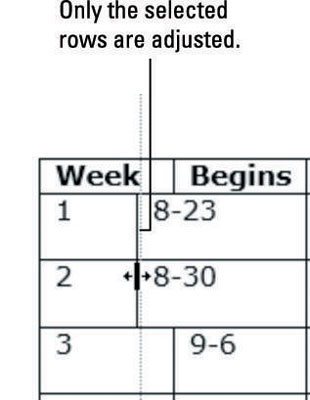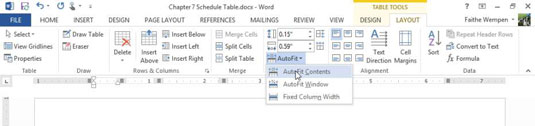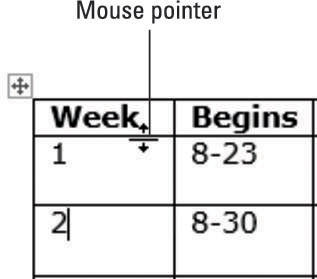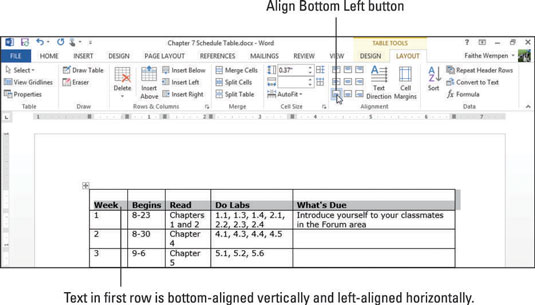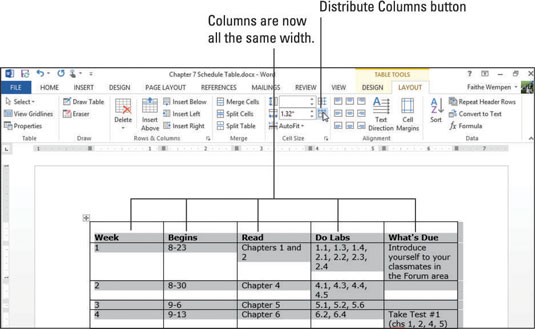Word 2013 käsitleb rea kõrgust teie eest automaatselt, nii et tavaliselt ei pea te sellele mõtlema. Rea kõrgus muutub vastavalt vajadusele, et kohandada selle rea lahtrites oleva teksti fondi suurust.
Lahtris olev tekst murtakse automaatselt järgmisele reale, kui ruum horisontaalselt otsa saab, nii et võite eeldada, et tabeliridade kõrgus suureneb, kui sisestate neisse rohkem teksti.
Kui muudate rea kõrgust käsitsi, lülitatakse selle rea puhul välja automaatse suuruse muutmise võimalus sisu mahutamiseks. Seetõttu, kui lisate sellele reale hiljem rohkem teksti, ei laienda Word automaatselt selle rea kõrgust ja osa tekstist võidakse kärpida.
Seevastu veeru laius jääb lahtri sisust olenemata fikseerituks seni, kuni seda muudate. Kui soovite, et veeru laius muutuks, peate seda ise muutma.
Tabeliga Word 2013 dokumendis asetage hiirekursor esimese ja teise veeru vahelise veerujagaja kohale.
Hiirekursor muutub kahe otsaga nooleks.
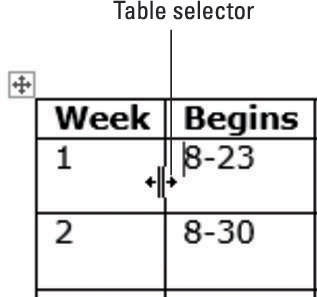
Esimese veeru laiuse suurendamiseks umbes 1/4 tolli võrra lohistage veidi paremale.
Pange tähele, et esimese rea teise veeru päis murdub nüüd ebaatraktiivselt.
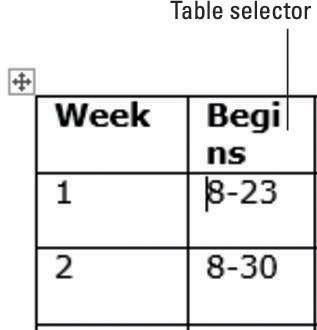
Veeru laiuse muutmise tühistamiseks vajutage klahvikombinatsiooni Ctrl+Z. Tõstuklahvi all hoides korrake samme 1 ja 2.
Teised veerud nihkuvad paremale, et teha ruumi uuele laiusele, kuna vajutatakse tõstuklahvi.
Valige esimeses veerus lahtrid, mis sisaldavad 1 ja 2.
Lohistage esimese ja teise veeru vaheline veerujagaja umbes 1/4 tolli vasakule, lohistades veeru tagasi algasendisse.
Mõjutatud on ainult kaks rida, kus lahtrid on valitud.
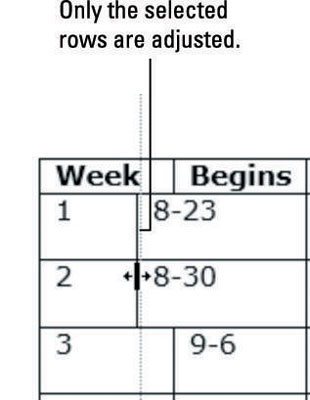
Veeru muudatuse tühistamiseks vajutage klahvikombinatsiooni Ctrl+Z; klõpsake sisestuspunkti liigutamiseks esimese veeru mis tahes lahtrisse.
Valige Tabelitööriistade paigutus → Automaatne sobitamine → Automaatne sobitamine sisu.
Kõik veergude laiused on tabelis kohandatud nii, et need mahuksid sisu kompaktsemalt.
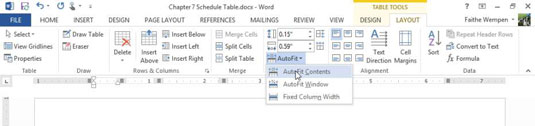
Suuruse muutmise tühistamiseks vajutage Ctrl+Z; topeltklõpsake esimese ja teise veeru vahelist veerujagurit.
Seekord muudetakse ainult veeru 1 suurust, et mahutada selle sisu kompaktsemalt.
Viige hiirekursor üleval oleva pealkirjarea ja esimese andmerea vahelise horisontaalse jaoturi kohale.
Hiirekursor muutub kahe otsaga nooleks.
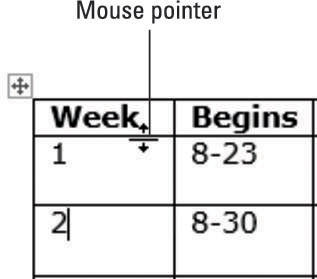
Lohistage allapoole, et suurendada pealkirjarea kõrgust umbes 1/4 tolli võrra.
Valige päise rida ja valige Tabelitööriistade paigutus→ Joonda all vasakule.
Pealkirjad on lahtrites alla joondatud. Vertikaalne joondamine ei olnud varem probleem, kuna rea kõrgus kohandati automaatselt sisuga.
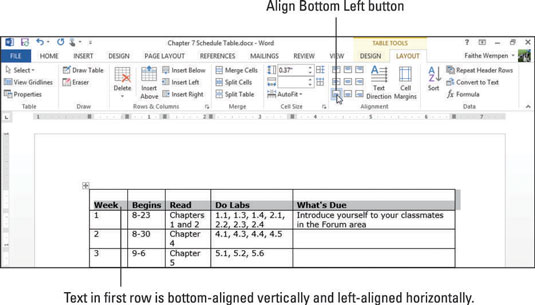
Kogu tabeli valimiseks klõpsake tabeli vasakus ülanurgas tabelivalija ikooni.
Ruumi kõigi veergude vahel ühtlaseks jaotamiseks valige Tabelitööriistade paigutus → Jaotage veerud.
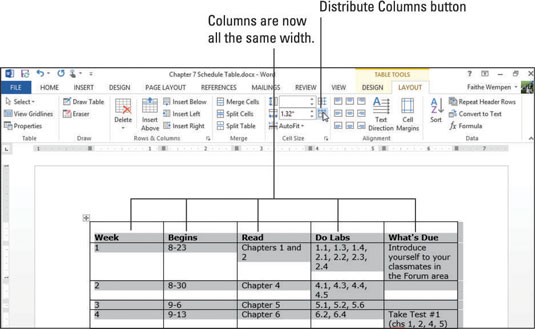
Levitamistoimingu tühistamiseks vajutage klahvikombinatsiooni Ctrl+Z.
Salvestage dokumendi muudatused.